Publicités Rocket Tab
![]() Écrit par Tomas Meskauskas le (mis à jour)
Écrit par Tomas Meskauskas le (mis à jour)
Instruction de suppression de Rocket Tab Ads
Qu'est-ce que Rocket Tab?
Rocket Tab est un ajout de navigateur développé par Rich River Media, il promet de rendre la navigation de l'Internet de l'utilisateur plus productive en activant de multiples capacités de recherche - recherche commodément les sites locaux les plus populaires sans avoir à ouvrir des fenêtres ou des onglets additionnels. Bien qu'une telle fonctionnalité puisse sembler légitime, ce plug-in peut être catégorisé comme un logiciel de publicité ou une application potentiellement non désirée. Rocket Tab s'installe sur les navigateurs Internet (Internet Explorer, Google Chrome, and Mozilla Firefox) de l'utilisateur sans leur consentement, en utilisant une méthode de marketing décevante appelée empaquetage (bundling).
Habituellement cette extension de navigateur est installée avec un logiciel gratuit téléchargé à partir de l'Internet. Après une installation réussie ce plug-in de navigateur commencera à générer des publicités intrusives lorsqu'ils cherchent l'Internet en utilisant Google. De plus, ce plug-in trace la navigation Internet de l'utilisateur en enregistrant les URLS visités el les mots clés recherchés. Cliquez sur Rocket Tab ads peut mener à des infections de logiciels malveillants et de virus, les utilisateurs Internet qui remarquent de tels publicités qui apparaissent quand ils cherchent l'Internet devraient utiliser le guide de suppression fourni et éliminer ce logiciel de publicité de leurs ordinateurs.
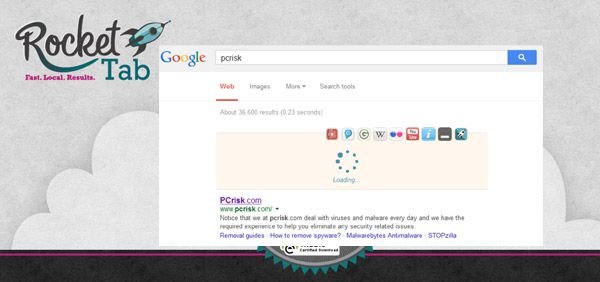 Rocket Tab est similaire à d'autres logiciels de publicité qui s'installent sur les navigateurs Internet de l'utilisateur en combinaison avec les logiciels gratuits téléchargés à partir de l'Internet, par exemple Internet Blast, Searchadence et Shopping Suggestion. Bien que les développeurs de tels plug-ins de navigateur clament qu'ils sont utiles, en réalité ils sont seulement créés pour générer des revenus en affichant des publicités trompeuses. Ils ajoutent peu ou pas de valeur, leur présence peut mener à des infections de logiciels malveillants et de virus. Pour éviter l'installation de Rocket Tab ou de toute autre application potentiellement non désirée les utilisateurs devraient être très prudents quand ils téléchargent et installent des logiciels gratuits. De nos jours la plus part des sites web de téléchargement de logiciel gratuit utilisent des téléchargements clients décevants qui offrent l'installation de certains plug-ins (habituellement un logiciel de publicité) avec le logiciel gratuit choisi. Le téléchargement imprudent de logiciel gratuit peut facilement se terminer par des infections de publicité, pour les éviter décochez toujours l'installation d'extensions de navigateur publicisées en cliquant sur le bouton ''décliner''. Si vous voyez déjà des publicités en cherchant l'Internet avec Google, utilisez le guide de suppression fourni et éliminez cette application potentiellement non désirées de vos navigateurs Internet.
Rocket Tab est similaire à d'autres logiciels de publicité qui s'installent sur les navigateurs Internet de l'utilisateur en combinaison avec les logiciels gratuits téléchargés à partir de l'Internet, par exemple Internet Blast, Searchadence et Shopping Suggestion. Bien que les développeurs de tels plug-ins de navigateur clament qu'ils sont utiles, en réalité ils sont seulement créés pour générer des revenus en affichant des publicités trompeuses. Ils ajoutent peu ou pas de valeur, leur présence peut mener à des infections de logiciels malveillants et de virus. Pour éviter l'installation de Rocket Tab ou de toute autre application potentiellement non désirée les utilisateurs devraient être très prudents quand ils téléchargent et installent des logiciels gratuits. De nos jours la plus part des sites web de téléchargement de logiciel gratuit utilisent des téléchargements clients décevants qui offrent l'installation de certains plug-ins (habituellement un logiciel de publicité) avec le logiciel gratuit choisi. Le téléchargement imprudent de logiciel gratuit peut facilement se terminer par des infections de publicité, pour les éviter décochez toujours l'installation d'extensions de navigateur publicisées en cliquant sur le bouton ''décliner''. Si vous voyez déjà des publicités en cherchant l'Internet avec Google, utilisez le guide de suppression fourni et éliminez cette application potentiellement non désirées de vos navigateurs Internet.
Suppression automatique et instantanée des maliciels :
La suppression manuelle des menaces peut être un processus long et compliqué qui nécessite des compétences informatiques avancées. Combo Cleaner est un outil professionnel de suppression automatique des maliciels qui est recommandé pour se débarrasser de ces derniers. Téléchargez-le en cliquant sur le bouton ci-dessous :
▼ TÉLÉCHARGEZ Combo Cleaner
Le scanneur gratuit vérifie si votre ordinateur est infecté. Pour utiliser le produit complet, vous devez acheter une licence pour Combo Cleaner. 7 jours d’essai limité gratuit disponible. Combo Cleaner est détenu et exploité par Rcs Lt, la société mère de PCRisk. Lire la suite. En téléchargeant n'importe quel logiciel listé sur ce site web vous acceptez notre Politique de Confidentialité et nos Conditions d’Utilisation.
Menu rapide :
- Quest-ce que Rocket Tab?
- ÉTAPE 1. Désinstallation des applications Rocket Tab en utilisant le Panneau de Configuration.
- ÉTAPE 2. Suppression des publicités Rocket Tab dans Internet Explorer.
- ÉTAPE 3. Suppression des publicités Rocket Tab dans Google Chrome.
- ÉTAPE 4. Suppression d'Rocket Tab dans Mozilla Firefox.
- ÉTAPE 5. Suppression des publicités Rocket Tab dans Safari.
- ÉTAPE 6. Suppression du logiciel de publicité dans Microsoft Edge.
Suppression des publicités de Rocket Tab:
Utilisateurs de Windows 10:

Cliquez droite dans le coin gauche en bas de l'écran, sélectionnez le Panneau de Configuration. Dans la fenêtre ouverte choisissez Désinstallez un Programme.
Utilisateurs de Windows 7:

Cliquez Démarrer ("Logo de Windows" dans le coin inférieur gauche de votre bureau), choisissez Panneau de configuration. Trouver Programmes et cliquez Désinstaller un programme.
Utilisateurs de macOS (OSX):

Cliquer Localisateur, dans la fenêtre ouverte sélectionner Applications. Glisser l’application du dossier Applications à la Corbeille (localisé sur votre Dock), ensuite cliquer droite sur l’cône de la Corbeille et sélectionner Vider la Corbeille.
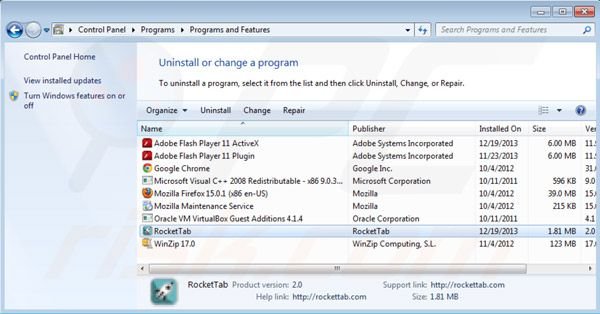
Dans la fenêtre de désinstallation des programmes rechercher "RocketTab," sélectionnez cette entrée et cliquez ''Désinstaller'' ou ''Supprimer''.
Après avoir désinstallé Rocket Tab, scan votre ordinateur pour trouver des composants restants non désirés ou des infections de logiciels malveillants. Logiciel anti espion recommandé.
Suppression de Rocket Tab dans les navigateurs Internet:
Vidéo montrant comment supprimer les ajouts de navigateur potentiellement non désirés:
 Suppression de Rocket Tab Internet Explorer:
Suppression de Rocket Tab Internet Explorer:
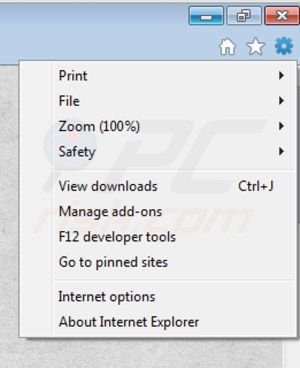
Cliquer ''l'icône roue'' ![]() (dans le coin droit en haut dans Internet Explorer) sélectionner ''Gestion des ajouts''. Rechercher "RocketTab" et désactivez-le.
(dans le coin droit en haut dans Internet Explorer) sélectionner ''Gestion des ajouts''. Rechercher "RocketTab" et désactivez-le.
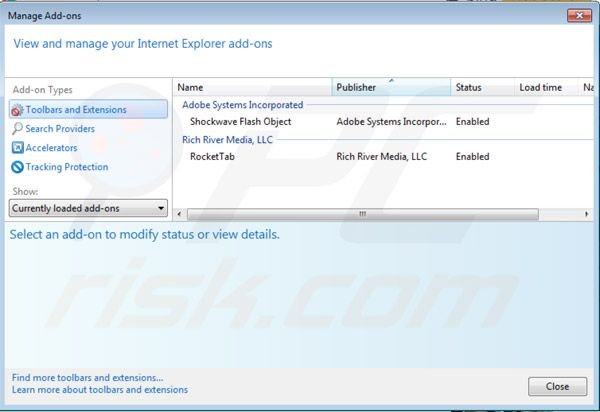
Méthode optionnelle:
Si vous continuez à avoir des problèmes avec la suppression des des publicités de rocket tab, restaurer les paramètres d'Internet Explorer à défaut.
Utilisateurs de Windows XP: Cliquer Démarrer cliquer Exécuter, dans la fenêtre ouverte taper inetcpl.cpl. Dans la fenêtre ouverte cliquer sur l'onglet Avancé, ensuite cliquer Restaurer.

Utilisateurs de Windows Vista et Windows 7: Cliquer le logo de Windows, dans la boîte de recherche au démarrage taper inetcpl.cpl et clique entrée. Dans la fenêtre ouverte cliquer sur l'onglet Avancé, ensuite cliquer Restaurer.

Utilisateurs de Windows 8: Ouvrez Internet Explorer et cliquez l'icône roue. Sélectionnez Options Internet.

Dans la fenêtre ouverte, sélectionnez l'onglet Avancé.

Cliquez le bouton Restaurer.

Confirmez que vous souhaitez restaurer les paramètres d'Internet Explorer à défaut en cliquant sur le bouton Restaurer.

 Supprimer les extensions malicieuses de Google Chrome:
Supprimer les extensions malicieuses de Google Chrome:
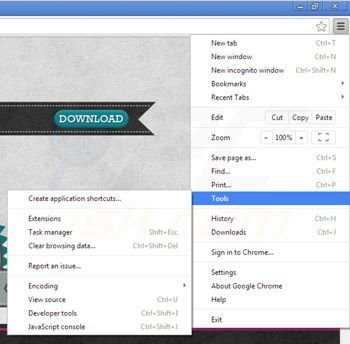
Cliquez l'icône du menu Chrome ![]() (dans le coin supérieur droit dans Google Chrome) et cliquer sur ''Extensions''. Trouver: "RocketTab" sélectionnez-le et cliquer sur l'icône de la poubelle.
(dans le coin supérieur droit dans Google Chrome) et cliquer sur ''Extensions''. Trouver: "RocketTab" sélectionnez-le et cliquer sur l'icône de la poubelle.
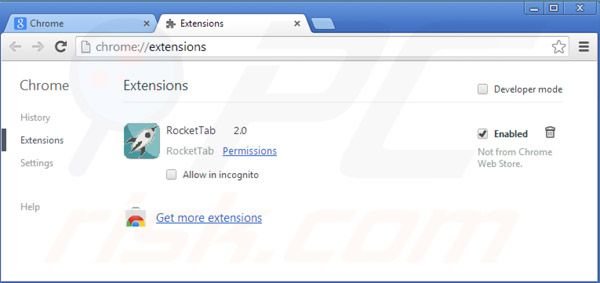
Méthode optionnelle :
Si vous continuez à avoir des problèmes avec le des publicités de rocket tab, restaurez les paramètres de votre navigateur Google Chrome. Cliquer 'icône du menu Chromel ![]() (dans le coin supérieur droit de Google Chrome) et sélectionner Options. Faire défiler vers le bas de l'écran. Cliquer le lien Avancé… .
(dans le coin supérieur droit de Google Chrome) et sélectionner Options. Faire défiler vers le bas de l'écran. Cliquer le lien Avancé… .

Après avoir fait défiler vers le bas de l'écran, cliquer le bouton Restaurer (Restaurer les paramètres à défaut) .

Dans la fenêtre ouverte, confirmer que vous voulez restaurer les paramètres par défaut de Google Chrome e cliquant le bouton Restaurer.

 Supprimer les plug-ins malicieux de Mozilla Firefox:
Supprimer les plug-ins malicieux de Mozilla Firefox:
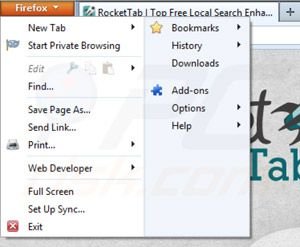
Cliquez sur le menu Firefox ![]() (dans le coin supérieur droit de la fenêtre principale) sélectionnez ''Ajouts''. Cliquez "Extensions" et supprimez "RocketTab".
(dans le coin supérieur droit de la fenêtre principale) sélectionnez ''Ajouts''. Cliquez "Extensions" et supprimez "RocketTab".
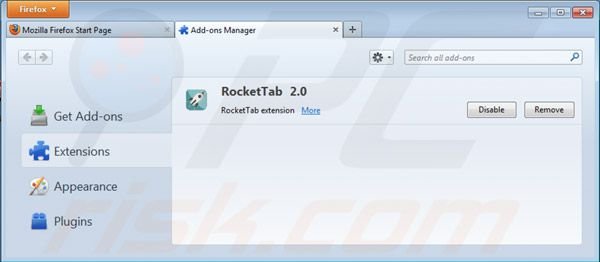
Méthode optionnelle:
Les utilisateurs d'ordinateur qui ont des problèmes avec la suppression des des publicités de rocket tab peuvent restaurer leurs paramètres de Mozilla Firefox.
Ouvrez Mozilla FireFox, dans le haut à gauche dans la fenêtre principale cliquer sur le menu Firefox, ![]() dans le menu ouvert cliquez sur l'icône Ouvrir le menu d'aide,
dans le menu ouvert cliquez sur l'icône Ouvrir le menu d'aide, ![]()
 Sélectionnez Information de Dépannage.
Sélectionnez Information de Dépannage.

Dans la fenêtre ouverte cliquez sur le bouton Restaurer Firefox.

Dans la fenêtre ouverte, confirmez que vous voulez restaurer les paramètres de Mozilla Firefox à défaut en cliquant sur le bouton Restaurer.

 Supprimer les extensions malicieuses de Safari:
Supprimer les extensions malicieuses de Safari:

Assurez-vous que votre navigateur Safari est actif, cliquer le menu Safari, et sélectionner Préférences....

Dans la fenêtre ouverte cliquer Extensions, trouver toutes les extensions suspicieuses récemment installées, sélectionner-les et cliquer Désinstaller.
Méthode optionnelle:
Assurez-vous que votre navigateur Safari est actif et cliquer sur le menu Safari. À partir du menu déroulant sélectionner Supprimer l’historique et les données des sites web...

Dans la fenêtre ouverte sélectionner tout l’historique et cliquer le bouton Supprimer l’historique.

 Supprimer les extensions malveillantes de Microsoft Edge :
Supprimer les extensions malveillantes de Microsoft Edge :

Cliquez sur l'icône du menu Edge ![]() (dans le coin supérieur droit de Microsoft Edge), sélectionnez "Extensions". Repérez tous les modules d'extension de navigateur suspects récemment installés et cliquez sur "Supprimer" sous leur nom.
(dans le coin supérieur droit de Microsoft Edge), sélectionnez "Extensions". Repérez tous les modules d'extension de navigateur suspects récemment installés et cliquez sur "Supprimer" sous leur nom.

Méthode optionnelle :
Si vous continuez à avoir des problèmes avec la suppression de des publicités de rocket tab, réinitialisez les paramètres de votre navigateur Microsoft Edge. Cliquez sur l'icône du menu Edge ![]() (dans le coin supérieur droit de Microsoft Edge) et sélectionnez Paramètres.
(dans le coin supérieur droit de Microsoft Edge) et sélectionnez Paramètres.

Dans le menu ouvert des paramètres, sélectionnez Rétablir les paramètres.

Sélectionnez Rétablir la valeur par défaut de tous les paramètres. Dans la fenêtre ouverte, confirmez que vous souhaitez rétablir les paramètres par défaut de Microsoft Edge en cliquant sur le bouton Réinitialiser.

- Si cela ne vous a pas aidé, suivez ces instructions alternatives qui expliquent comment réinitialiser le navigateur Microsoft Edge.
Résumé:
 Habituellement les applications de type logiciel de publicité ou les applications potentiellement indésirables infiltrent les navigateurs Internet de l’utilisateur à travers des téléchargements de logiciels gratuits. Notez que la source la plus sécuritaire pour télécharger un logiciel gratuit est le site web du développeur. Pour éviter l’installation de logiciel de publicité soyez très attentifs quand vous téléchargez et installez un logiciel gratuit. Quand vous installez le programmes gratuit déjà téléchargé choisissez les options d’installation personnalisée ou avancée – cette étape révèlera toutes les applications potentiellement indésirables qui sont installés en combinaison avec votre programme gratuit choisi.
Habituellement les applications de type logiciel de publicité ou les applications potentiellement indésirables infiltrent les navigateurs Internet de l’utilisateur à travers des téléchargements de logiciels gratuits. Notez que la source la plus sécuritaire pour télécharger un logiciel gratuit est le site web du développeur. Pour éviter l’installation de logiciel de publicité soyez très attentifs quand vous téléchargez et installez un logiciel gratuit. Quand vous installez le programmes gratuit déjà téléchargé choisissez les options d’installation personnalisée ou avancée – cette étape révèlera toutes les applications potentiellement indésirables qui sont installés en combinaison avec votre programme gratuit choisi.
Aide pour la suppression:
Si vous éprouvez des problèmes tandis que vous essayez de supprimer des publicités de rocket tab de votre ordinateur, s'il vous plaît demander de l'aide dans notre forum de suppression de logiciel malveillant.
Publier un commentaire:
Si vous avez de l'information additionnelle sur des publicités de rocket tab ou sa suppression s'il vous plaît partagez vos connaissances dans la section commentaires ci-dessous.
Source: https://www.pcrisk.com/removal-guides/7488-rocket-tab-ads
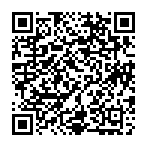
▼ Montrer la discussion